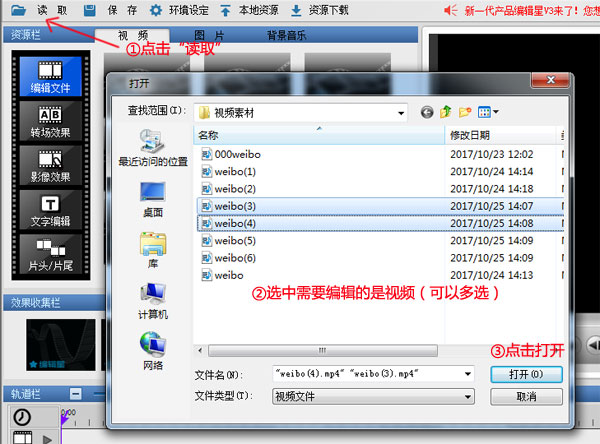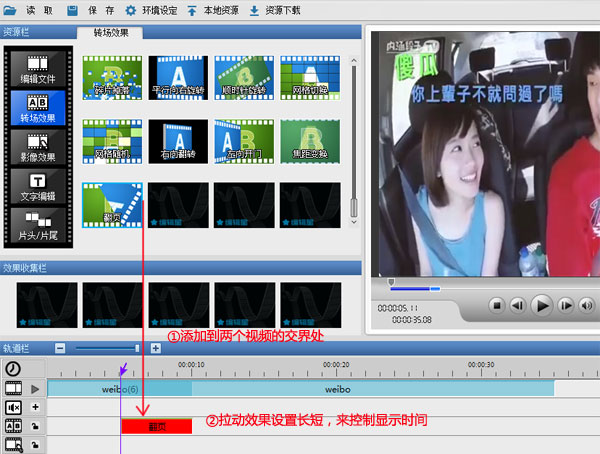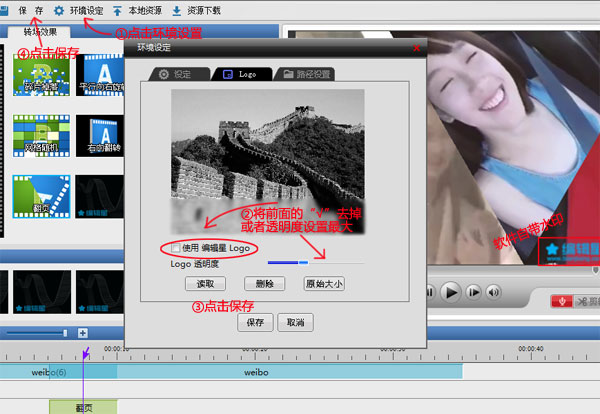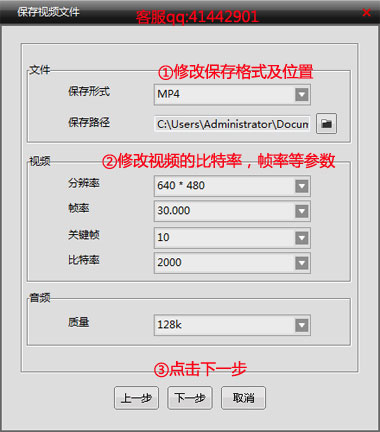视频添加转场效果教程层出不穷,视频加特效的制作方法也是屡见不鲜。大家在用手机看小说当这一页看完后点击一下屏幕就会就会翻到下一页,这个翻页效果当然也是可以在视频中展示出来的。今天还是用到昨天那个给
视频加碎玻璃转场效果的软件来制作的。方法步骤不会有太大的出入,昨天的方法已经学会的今天这个教程可以说是可以忽略啦。
视频翻页动画效果制作成品:
点击上方的网址下载得到一个文本文档,大家可以根据教程
如何下载狸窝网站的软件中方法下载得到软件压缩包(软件压缩包中有软件的安装方法,不会安装的可以参考)。安装后在桌面上会有两个图标,也就是两个应用程序,一个是编辑
视频画中画的,还有一个就是视频编辑器,双击打开视频编辑器。
首先先把视频添加到软件中来,点击“读取”在弹出的“打开”界面中点击选中自己需要编辑的视频(可以一次选中多个添加),接着点击“打开”。
视频就已经添加到软件中来了,要对视频编辑就需要把视频添加到软件的视频轨中(就是第一个操作轨道),鼠标点击选中第一个视频不松手拉至下面的视频轨中,第二个视频的也用一样的方法添加到视频轨(视频的先后顺序大家自己安排喽)了,点击进入“转场效果”。
在转场效果库中,把右侧的拉条拖到最底部后,找到翻页效果(就是最后一个显而易见的)。可以看到的这个软件中自带的转场效果有不少的,喜欢的赶紧下载使用吧。我们用同样的方法把视频添加到下面的视频转场效果轨中来,添加方法与上一步是一样的,添加完毕后拉动效果轨中的转场效果通过调节长度来设置效果显示时长。
在这里必须给大家坦白一点,那就是这个转场效果只可以添加在两段视频的之间,并且不可以
直接分割视频片段,我们要是给一个完整的视频添加此转场效果的时候就需要现在狸窝视频转换器中把视频截成两段在添加到软件中来。
效果添加完毕后,眼尖的小伙伴可能已经发现了视频的右下角是有一个水印的,所以我们这一步操作就是要
把视频中的水印去掉。点击上边工具栏中的“环境设置”,在此功能界面中的logo栏目下进行操作,在这里去掉logo的方法有两种:一:“使用编辑星 logo”前面的√去掉,二:logo的透明度拉到最右边(就相当与透明度是100%,也就看不见了),设置完毕后点击“保存”。
在视频导出之前,
先设置视频的参数。可以修改的参数无非也就是下面显示的那几个,是说视频有mp4、wmv、avi、mov、mov等常见的格式大家选择自己适合的,没有适合的也不要紧先导出来在用狸窝全能视频转换器转一下,至于其他的参数建议大家就默认状态吧,挺好的,最后点击下一步视频就开始导出了。
根据视频体积大小,视频的导出时长也是不一样的,体积越小导出速度越快,反之,越慢。而且
视频宽高比不可以自定义的,只有4:3和16:9两个选择,这两个比例的比较适合宽大于高的视频,如果是手机拍摄的竖屏可能会发生变形的情况,介意的小伙伴们就慎重啦。
好了,今天的教程介绍到这里也就差不多啦。我们在教程制作的过程中也可能会出现一些失误,大家在教程中遇到了问题的话可以反馈给我们的客服QQ:41442901,我们会虚心接受并改进的。我们并没有生活在一个和平的年代,却生活在一个和平的国家,大家周末愉快。